EXCEL电子表格常用函数解释及用法示例
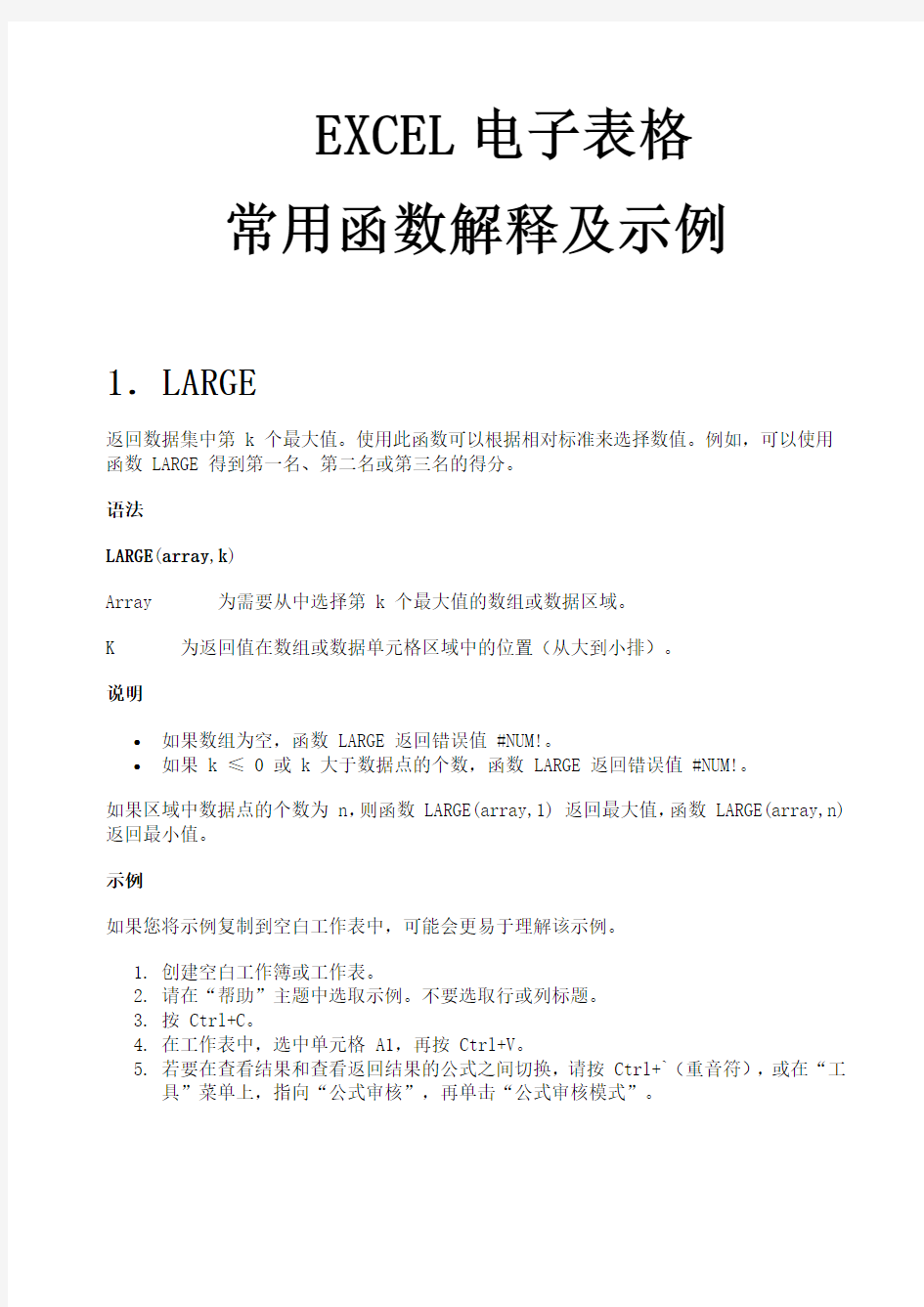

EXCEL电子表格
常用函数解释及示例
1.LARGE
返回数据集中第 k 个最大值。使用此函数可以根据相对标准来选择数值。例如,可以使用函数 LARGE 得到第一名、第二名或第三名的得分。
语法
LARGE(array,k)
Array 为需要从中选择第 k 个最大值的数组或数据区域。
K 为返回值在数组或数据单元格区域中的位置(从大到小排)。
说明
?如果数组为空,函数 LARGE 返回错误值 #NUM!。
?如果k ≤ 0 或 k 大于数据点的个数,函数 LARGE 返回错误值 #NUM!。
如果区域中数据点的个数为 n,则函数 LARGE(array,1) 返回最大值,函数 LARGE(array,n) 返回最小值。
示例
如果您将示例复制到空白工作表中,可能会更易于理解该示例。
1.创建空白工作簿或工作表。
2.请在“帮助”主题中选取示例。不要选取行或列标题。
3.按 Ctrl+C。
4.在工作表中,选中单元格 A1,再按 Ctrl+V。
5.若要在查看结果和查看返回结果的公式之间切换,请按 Ctrl+`(重音符),或在“工
具”菜单上,指向“公式审核”,再单击“公式审核模式”。
1 2 3 4 5 6
A B
数据数据
3 4
5 2
3 4
5 6
4 7
公式说明(结果)
=LARGE(A2:B6,3)
上面数据中第三个最大值
(5)
=LARGE(A2:B6,7)
上面数据中第七个最大值
(4)
2.SMALL
返回数据集中第 k 个最小值。使用此函数可以返回数据集中特定位置上的数值。
语法
SMALL(array,k)
Array 为需要找到第 k 个最小值的数组或数字型数据区域。
K 为返回的数据在数组或数据区域里的位置(从小到大)。
说明
?如果 array 为空,函数 SMALL 返回错误值 #NUM!。
?如果k ≤ 0 或 k 超过了数据点个数,函数 SMALL 返回错误值 #NUM!。
?如果 n 为数组中的数据点个数,则 SMALL(array,1) 等于最小值,SMALL(array,n) 等于最大值。
示例
1.创建空白工作簿或工作表。
2.请在“帮助”主题中选取示例。不要选取行或列标题。
3.按 Ctrl+C。
4.在工作表中,选中单元格 A1,再按 Ctrl+V。
5.若要在查看结果和查看返回结果的公式之间切换,请按 Ctrl+`(重音符),或在“工
具”菜单上,指向“公式审核”,再单击“公式审核模式”。
3.SUMIF
根据指定条件对若干单元格求和。 语法
SUMIF (range ,criteria ,sum_range)
Range 为用于条件判断的单元格区域。
Criteria 为确定哪些单元格将被相加求和的条件,其形式可以为数字、表达式或文本。例如,条件可以表示为 32、"32"、">32" 或 "apples"。 Sum_range 是需要求和的实际单元格。 说明
?
只有在区域中相应的单元格符合条件的情况下,sum_range 中的单元格才求和。 ? 如果忽略了 sum_range ,则对区域中的单元格求和。 ? Microsoft Excel 还提供了其他一些函数,它们可根据条件来分析数据。例如,如果要计算单元格区域内某个文本字符串或数字出现的次数,则可使用 COUNTIF 函数。
1 2 3 4 5 6 7 8 9 10
A B 数据 数据 3 1 4 4 5 8 2 3 3 7 4 12 6 54 4 8 7 23 公式
说明(结果)
=SMALL(A2:A10,4)
第一列中第四个最小
值 (4) =SMALL(B2:B10,2)
第二列中第二个最小
值 (3)
如果要让公式根据某一条件返回两个数值中的某一值(例如,根据指定销售额返回销售红利),则可使用 IF 函数。
示例
1.请在“帮助”主题中选取示例。不要选取行或列标题。
2.按 Ctrl+C。
3.在工作表中,选中单元格 A1,再按 Ctrl+V。
4.若要在查看结果和查看返回结果的公式之间切换,请按 Ctrl+`(重音符),或在“工
具”菜单上,指向“公式审核”,再单击“公式审核模式”。
1 2 3 4 5
A B
属性值佣金
100,000 7,000
200,000 14,000
300,000 21,000
400,000 28,000
公式说明(结果)
=SUMIF(A2:A5,">160000",B2:B5)
属性值超过 160,000 的佣金的和
(63,000)
4.IF
执行真假值判断,根据逻辑计算的真假值,返回不同结果。
可以使用函数 IF 对数值和公式进行条件检测。
语法
IF(logical_test,value_if_true,value_if_false)
Logical_test 表示计算结果为 TRUE 或 FALSE 的任意值或表达式。例如,A10=100 就是一个逻辑表达式,如果单元格 A10 中的值等于 100,表达式即为 TRUE,否则为 FALSE。本参数可使用任何比较运算符。
Value_if_true logical_test 为 TRUE 时返回的值。例如,如果本参数为文本字符串“预算内”而且 logical_test 参数值为 TRUE,则 IF 函数将显示文本“预算内”。如果 logical_test 为 TRUE 而 value_if_true 为空,则本参数返回 0(零)。如果要显示TRUE,则请为本参数使用逻辑值 TRUE。Value_if_true 也可以是其他公式。
Value_if_false logical_test 为 FALSE 时返回的值。例如,如果本参数为文本字符串“超出预算”而且 logical_test 参数值为 FALSE,则 IF 函数将显示文本“超出预
算”。如果 logical_test 为 FALSE 且忽略了 Value_if_false(即 value_if_true 后没有逗号),则会返回逻辑值 FALSE。如果 logical_test 为 FALSE 且 Value_if_false 为空(即 value_if_true 后有逗号,并紧跟着右括号),则本参数返回 0(零)。Value_if_false 也可以是其他公式。
说明
?函数 IF 可以嵌套七层,用 value_if_false 及 value_if_true 参数可以构造复杂的检测条件。请参阅下面最后一个示例。
?在计算参数 value_if_true 和 value_if_false 后,函数 IF 返回相应语句执行后的返回值。
?如果函数 IF 的参数包含数组,则在执行 IF 语句时,数组中的每一个元素都将计算。
?Microsoft Excel 还提供了其他一些函数,可依据条件来分析数据。例如,如果要计算单元格区域中某个文本字符串或数字出现的次数,则可使用 COUNTIF 工作表函数。
如果要根据单元格区域中的某一文本字符串或数字求和,则可使用 SUMIF 工作表函数。请了解关于根据条件计算值。
示例 1
1.创建空白工作簿或工作表。
2.请在“帮助”主题中选取示例。不要选取行或列标题。
3.按 Ctrl+C。
4.在工作表中,选中单元格 A1,再按 Ctrl+V。
5.若要在查看结果和查看返回结果的公式之间切换,请按 Ctrl+`(重音符),或在“工
具”菜单上,指向“公式审核”,再单击“公式审核模式”。
1 2
A
数据
50
公式说明(结果)
=IF(A2<=100,"Within
budget","Over budget")
如果上面的数字小于等于 100,则公式将显示
“Within budget”。否则,公式显示“Over
budget”。(Within budget)
=IF(A2=100,SUM(B5:B15),"")
如果上面数字为 100,则计算单元格区域
B5:B15,否则返回空文本 ("")
示例 2
1.创建空白工作簿或工作表。
2.请在“帮助”主题中选取示例。不要选取行或列标题。
3.按 Ctrl+C。
4.在工作表中,选中单元格 A1,再按 Ctrl+V。
5.若要在查看结果和查看返回结果的公式之间切换,请按 Ctrl+`(重音符),或在“工
具”菜单上,指向“公式审核”,再单击“公式审核模式”。
1 2 3 4
A B
实际费用预算费用
1500 900
500 900
500 925
公式说明(结果)
=IF(A2>B2,"Over Budget","OK")
判断第 1 行是否超出预算 (Over
Budget)
=IF(A3>B3,"Over Budget","OK") 判断第 2 行是否超出预算 (OK)
示例 3
1.创建空白工作簿或工作表。
2.请在“帮助”主题中选取示例。不要选取行或列标题。
3.按 Ctrl+C。
4.在工作表中,选中单元格 A1,再按 Ctrl+V。
5.若要在查看结果和查看返回结果的公式之间切换,请按 Ctrl+`(重音符),或在“工
具”菜单上,指向“公式审核”,再单击“公式审核模式”。
1 2 3 4
A
成绩
45
90
78
公式说明(结果)
=IF(A2>89,"A",IF(A2>79,"B",
IF(A2>69,"C",IF(A2>59,"D","F"))))
为第一个成绩指定一个字母
等级 (F)
=IF(A3>89,"A",IF(A3>79,"B",
IF(A3>69,"C",IF(A3>59,"D","F"))))
为第二个成绩指定一个字母
等级 (A)
=IF(A4>89,"A",IF(A4>79,"B",
IF(A4>69,"C",IF(A4>59,"D","F"))))
为第三个成绩指定一个字母
等级 (C)
在上例中,第二个 IF 语句同时也是第一个 IF 语句的参数 value_if_false 。同样,第三个 IF 语句是第二个 IF 语句的参数 value_if_false 。例如,如果第一个 logical_test (Average > 89) 为 TRUE ,则返回“A”;如果第一个 logical_test 为 FALSE ,则计算第二个 IF 语句,以此类推。 用下列关键字指定数字的字母等级。
5.CEILING
将参数 Number 向上舍入(沿绝对值增大的方向)为最接近的 significance 的倍数。例如,如果您不愿意使用像“分”这样的零钱,而所要购买的商品价格为 $4.42,可以用公式 =CEILING(4.42,0.1) 将价格向上舍入为以“角”表示。 语法
CEILING (number ,significance ) Number 要四舍五入的数值。
Significance 是需要四舍五入的乘数。 说明
?
如果参数为非数值型,CEILING 返回错误值 #VALUE!。 ? 无论数字符号如何,都按远离 0 的方向向上舍入。如果数字已经为 Significance 的倍数,则不进行舍入。
? 如果 Number 和 Significance 符号不同,CEILING 返回错误值 #NUM!。
示例
1. 创建空白工作簿或工作表。
如果成绩是
则
返回
大于 89 A 80 到 89 B 70 到 79 C 60 到 69 D 小于 60 F
2.请在“帮助”主题中选取示例。不要选取行或列标题。
3.按 Ctrl+C。
4.在工作表中,选中单元格 A1,再按 Ctrl+V。
5.若要在查看结果和查看返回结果的公式之间切换,请按 Ctrl+`(重音符),或在“工
具”菜单上,指向“公式审核”,再单击“公式审核模式”。
1 2 3 4 5 6
A B
公式说明(结果)
=CEILING(2.5, 1) 将 2.5 向上舍入到最接近的 1 的倍数 (3)
=CEILING(-2.5, -2) 将 -2.5 向上舍入到最接近的 -2 的倍数 (-4) =CEILING(-2.5, 2)
返回错误值,因为 -2.5 和 2 的符号不同
(#NUM!)
=CEILING(1.5, 0.1) 将 1.5 向上舍入到最接近的 0.1 的倍数 (1.5) =CEILING(0.234, 0.01)
将 0.234 向上舍入到最接近的 0.01 的倍数
(0.24)
6.INT
将数字向下舍入到最接近的整数。
语法
INT(number)
Number 需要进行向下舍入取整的实数。
示例
1.创建空白工作簿或工作表。
2.请在“帮助”主题中选取示例。不要选取行或列标题。
3.按 Ctrl+C。
4.在工作表中,选中单元格 A1,再按 Ctrl+V。
5.若要在查看结果和查看返回结果的公式之间切换,请按 Ctrl+`(重音符),或在“工
具”菜单上,指向“公式审核”,再单击“公式审核模式”。
1
A 数据
2 19.5
公式说明(结果)
=INT(8.9) 将 8.9 向下舍入到最接近的整数 (8)
=INT(-8.9)
将 -8.9 向下舍入到最接近的整数(-9)
=A2-INT(A2) 返回单元格 A2 中正实数的小数部分
(0.5)
7.TRUNC
将数字的小数部分截去,返回整数。
语法
TRUNC(number,num_digits)
Number 需要截尾取整的数字。
Num_digits 用于指定取整精度的数字。Num_digits 的默认值为 0。
说明
函数 TRUNC 和函数 INT 类似,都返回整数。函数 TRUNC 直接去除数字的小数部分,而函数 INT 则是依照给定数的小数部分的值,将其四舍五入到最接近的整数。函数 INT 和函数TRUNC 在处理负数时有所不同:
示例
1.创建空白工作簿或工作表。
2.请在“帮助”主题中选取示例。不要选取行或列标题。
3.按 Ctrl+C。
4.在工作表中,选中单元格 A1,再按 Ctrl+V。
5.若要在查看结果和查看返回结果的公式之间切换,请按 Ctrl+`(重音符),或在“工
具”菜单上,指向“公式审核”,再单击“公式审核模式”。
1 2 3
A B
公式说明(结果)=TRUNC(8.9)
8.9 的整数部分
(8)
4
=TRUNC(-8.9) -8.9 的整数部分
(-8)
=TRUNC(PI()) pi 的整数部分
(3)
8.LOOKUP
函数 LOOKUP 有两种语法形式:向量和数组。
向量为只包含一行或一列的区域。函数 LOOKUP 的向量形式是在单行区域或单列区域(向量)中查找数值,然后返回第二个单行区域或单列区域中相同位置的数值。如果需要指定包含待查找数值的区域,则可以使用函数 LOOKUP 的这种形式。函数 LOOKUP 的另一种形式为自动在第一列或第一行中查找数值。
函数 LOOKUP 的数组形式是在数组的第一行或第一列中查找指定数值,然后返回最后一行或最后一列中相同位置处的数值。如果需要查找的数值在数组的第一行或第一列,就可以使用函数 LOOKUP 的这种形式。当需要指定列或行的位置时,可以使用函数 LOOKUP 的其他形式。
语法 1
向量形式
LOOKUP(lookup_value,lookup_vector,result_vector)
Lookup_value 为函数 LOOKUP 在第一个向量中所要查找的数值。Lookup_value 可以为数字、文本、逻辑值或包含数值的名称或引用。
Lookup_vector 为只包含一行或一列的区域。Lookup_vector 的数值可以为文本、数字或逻辑值。
要点Lookup_vector 的数值必须按升序排序:...、-2、-1、0、1、2、...、A-Z、FALSE、TRUE;否则,函数 LOOKUP 不能返回正确的结果。文本不区分大小写。
Result_vector 只包含一行或一列的区域,其大小必须与 lookup_vector 相同。
说明
?如果函数 LOOKUP 找不到 lookup_value,则查找 lookup_vector 中小于或等于lookup_value 的最大数值。
?如果 lookup_value 小于 lookup_vector 中的最小值,函数 LOOKUP 返回错误值#N/A。
示例
1 2 3 4 5 6
A B
频率颜色
4.14 red
4.91 orange
5.17 yellow
5.77 green
6.39 blue
公式说明(结果)
=LOOKUP(4.91,A2:A6,B2:B6)
在 A 列中查找 4.91,并返回同一行 B 列的值
(orange)
=LOOKUP(5.00,A2:A6,B2:B6)
在 A 列中查找 5.00,并返回同一行 B 列的值
(orange)
=LOOKUP(7.66,A2:A6,B2:B6)
在 A 列中查找 7.66(最接近的下一个值为 6.39),并
返回同一行 B 列的值 (blue)
=LOOKUP(0,A2:A6,B2:B6)
在 A 列中查找 0,由于 0 小于查找向量 A2:A7 中的最
小值,所以返回错误值 (#N/A)
语法 2
提示:通常情况下,最好使用函数 HLOOKUP 或函数 VLOOKUP 来替代函数 LOOKUP 的数组形式。函数 LOOKUP 的这种形式主要用于与其他电子表格兼容。
数组形式
LOOKUP(lookup_value,array)
Lookup_value 为函数 LOOKUP 在数组中所要查找的数值。Lookup_value 可以为数字、文本、逻辑值或包含数值的名称或引用。
?如果函数 LOOKUP 找不到 lookup_value,则使用数组中小于或等于 lookup_value 的最大数值。
?如果 lookup_value 小于第一行或第一列(取决于数组的维数)的最小值,函数LOOKUP 返回错误值 #N/A。
Array 为包含文本、数字或逻辑值的单元格区域,它的值用于与 lookup_value 进行比较。
函数 LOOKUP 的数组形式与函数 HLOOKUP 和函数 VLOOKUP 非常相似。不同之处在于函数HLOOKUP 在第一行查找 lookup_value,函数 VLOOKUP 在第一列查找,而函数 LOOKUP 则按照数组的维数查找。
?如果数组所包含的区域宽度大,高度小(即列数多于行数),函数 LOOKUP 在第一行查找 lookup_value。
?如果数组为正方形,或者所包含的区域高度大,宽度小(即行数多于列数),函数LOOKUP 在第一列查找 lookup_value。
?函数 HLOOKUP 和函数 VLOOKUP 允许按行或按列索引,而函数 LOOKUP 总是选择行或列的最后一个数值。
要点数组中的数值必须按升序排序:...、-2、-1、0、1、2、...、A-Z、FALSE、TRUE;否则,函数 LOOKUP 不能返回正确的结果。文本不区分大小写。
示例
1 2 3
A B
公式说明(结果)
=LOOKUP("C",{"a","b","c","d";1,2,3,4})
在数组的第一行中查找“C”,并返回
同一列中最后一行的值 (3)
=LOOKUP("bump",{"a",1;"b",2;"c",3})
在数组的第一行中查找“bump”,并返
回同一行中最后一列的值 (2)
9.VLOOKUP
在表格或数值数组的首列查找指定的数值,并由此返回表格或数组当前行中指定列处的数值。当比较值位于数据表首列时,可以使用函数 VLOOKUP 代替函数 HLOOKUP。
在 VLOOKUP 中的 V 代表垂直。(注:vertical a.垂直的,竖直的)
语法
VLOOKUP(lookup_value,table_array,col_index_num,range_lookup)
Lookup_value 为需要在数组第一列中查找的数值。Lookup_value 可以为数值、引用或文本字符串。
Table_array 为需要在其中查找数据的数据表。可以使用对区域或区域名称的引用,例如数据库或列表。
?如果 range_lookup 为 TRUE,则 table_array 的第一列中的数值必须按升序排列:…、-2、-1、0、1、2、…、-Z、FALSE、TRUE;否则,函数 VLOOKUP 不能返回正确的数值。如果 range_lookup 为 FALSE,table_array 不必进行排序。
?通过在“数据”菜单中的“排序”中选择“升序”,可将数值按升序排列。
?Table_array 的第一列中的数值可以为文本、数字或逻辑值。
?文本不区分大小写。
Col_index_num 为 table_array 中待返回的匹配值的列序号。Col_index_num 为 1 时,返回 table_array 第一列中的数值;col_index_num 为 2,返回 table_array 第二列中的数值,以此类推。如果 col_index_num 小于 1,函数 VLOOKUP 返回错误值值 #VALUE!;如果 col_index_num 大于 table_array 的列数,函数 VLOOKUP 返回错误值 #REF!。
Range_lookup 为一逻辑值,指明函数 VLOOKUP 返回时是精确匹配还是近似匹配。如果为 TRUE(非零) 或省略,则返回近似匹配值,也就是说,如果找不到精确匹配值,则返回小于 lookup_value 的最大数值;如果 range_value 为 FALSE(零),函数 VLOOKUP 将返回精确匹配值。如果找不到,则返回错误值 #N/A。
说明
?如果函数 VLOOKUP 找不到 lookup_value,且 range_lookup 为 TRUE,则使用小于等于 lookup_value 的最大值。
?如果 lookup_value 小于 table_array 第一列中的最小数值,函数 VLOOKUP 返回错误值 #N/A。
?如果函数 VLOOKUP 找不到 lookup_value 且 range_lookup 为 FALSE,函数VLOOKUP 返回错误值 #N/A。
示例
该示例使用 1 个大气压的空气值。
1 2 3 4 5 6
A B C 密度粘度温度.457 3.55 500 .525 3.25 400 .616 2.93 300 .675 2.75 250 .746 2.57 200
7 8 9 10
.835 2.38 150
.946 2.17 100
1.09 1.95 50
1.29 1.71 0
公式说明(结果)
=VLOOKUP(1,A2:C10,2)
在 A 列中查找 1,并从相同行的 B 列中返
回值 (2.17)
=VLOOKUP(1,A2:C10,3,TRUE)
在 A 列中查找 1,并从相同行的 C 列中返
回值 (100)
=VLOOKUP(.7,A2:C10,3,FALSE)
在 A 列中查找 0.746。因为 A 列中没有精
确地匹配,所以返回了一个错误值 (#N/A)
=VLOOKUP(0.1,A2:C10,2,TRUE)
在 A 列中查找 0.1。因为 0.1 小于 A 列的
最小值,所以返回了一个错误值 (#N/A)
=VLOOKUP(2,A2:C10,2,TRUE)
在 A 列中查找 2,并从相同行的 B 列中返
回值 (1.71)
10.HLOOKUP
在表格或数值数组的首行查找指定的数值,并由此返回表格或数组当前列中指定行处的数值。当比较值位于数据表的首行,并且要查找下面给定行中的数据时,请使用函数 HLOOKUP。当比较值位于要查找的数据左边的一列时,请使用函数 VLOOKUP。
HLOOKUP 中的 H 代表“行”,水平的意思。(注:horizontal a.①.地平线的 He saw the sun rising from the horizontal line.②.水平的 More air is involved in horizontal movements than vertical movements.)
语法
HLOOKUP(lookup_value,table_array,row_index_num,range_lookup)
Lookup_value 为需要在数据表第一行中进行查找的数值。Lookup_value 可以为数值、引用或文本字符串。
Table_array 为需要在其中查找数据的数据表。可以使用对区域或区域名称的引用。
?Table_array 的第一行的数值可以为文本、数字或逻辑值。
?如果 range_lookup 为 TRUE,则 table_array 的第一行的数值必须按升序排列:...-2、-1、0、1、2、…、A-Z、FALSE、TRUE;否则,函数 HLOOKUP 将不能给出正确的数值。如果 range_lookup 为 FALSE,则 table_array 不必进行排序。
?文本不区分大小写。
?可以用下面的方法实现数值从左到右的升序排列:选定数值,在“数据”菜单中单击“排序”,再单击“选项”,然后单击“按行排序”选项,最后单击“确定”。在“排序依据”下拉列表框中,选择相应的行选项,然后单击“升序”选项。
Row_index_num 为 table_array 中待返回的匹配值的行序号。Row_index_num 为 1 时,返回 table_array 第一行的数值,row_index_num 为 2 时,返回 table_array 第二行的数值,以此类推。如果 row_index_num 小于 1,函数 HLOOKUP 返回错误值 #VALUE!;如果 row_index_num 大于 table-array 的行数,函数 HLOOKUP 返回错误值 #REF!。
Range_lookup 为一逻辑值,指明函数 HLOOKUP 查找时是精确匹配,还是近似匹配。如果为 TRUE 或省略,则返回近似匹配值。也就是说,如果找不到精确匹配值,则返回小于lookup_value 的最大数值。如果 range_value 为 FALSE,函数 HLOOKUP 将查找精确匹配值,如果找不到,则返回错误值 #N/A!。
说明
?如果函数 HLOOKUP 找不到 lookup_value,且 range_lookup 为 TRUE,则使用小于lookup_value 的最大值。
?如果函数 HLOOKUP 小于 table_array 第一行中的最小数值,函数 HLOOKUP 返回错误值 #N/A!。
示例
1 2 3 4
A B C
Axles Bearings Bolts
4 4 9
5 7 10
6 8 11
公式说明(结果)
=HLOOKUP("Axles",A1:C4,2,TRUE)
在首行查找 Axles,并返
回同列中第 2 行的值。
(4)
=HLOOKUP("Bearings",A1:C4,3,FALSE)
在首行查找 Bearings,并
返回同列中第 3 行的值。
(7)
=HLOOKUP("B",A1:C4,3,TRUE)
在首行查找 B,并返回同
列中第 3 行的值。由于 B
不是精确匹配,因此将使
用小于 B 的最大值
Axles。(5)
=HLOOKUP("Bolts",A1:C4,4) 在首行查找 Bolts,并返
回同列中第 4 行的值。(11)
=HLOOKUP(3,{1,2,3;"a","b","c";"d","e","f"},2,TRUE) 在数组常量的第一行中查
找 3,并返回同列中第 2 行的值。(c)
Excel中常用函数应用举例
Excel中常用函数应用举例 1.求和函数SUM 求和 SUM(number1,number2,...)。 使用求和函数SUM,操作步骤如下: (1)打开“员工业绩表”工作簿,选择D10单元格,如图所示。 (2)单击“插入函数”按钮,在弹出的“插入函数”对话框中选择SUM函数,单击“确定”按钮,如图所示。
(3)在打开的“函数参数”对话框中,“Number1”文本框中默认引用D3:D9单元格区域,单击“确定”按钮,如图所示。 (4)求出的和值即可显示在D10单元格中,如图所示。
2.平均值函数A VERAGE 平均值函数的原理是将所选单元格区域中的数据相加,然后除以单元格个数,返回作为结果的算术平均值,其语法结构为:A VERAGE(number1,number2,...)。 使用平均值函数A VERAGE,操作步骤如下: (1)打开“员工业绩表”工作簿,选择D11单元格,如图所示。
(2)单击“插入函数”按钮,在弹出的“插入函数”对话框中选择A VERAGE函数,单击“确定”按钮,如图所示。 (3)在打开的“函数参数”对话框中,在“Number1”文本框中输入D3:D9,设定计算平均值的单元格区域,单击“确定”按钮,如图所示。
(4)求出的平均值即显示在D11单元格中,如图所示。 3.条件函数IF 条件函数可以实现真假值的判断,它根据逻辑计算的真假值返回两种结果。该函数的语法结构为:IF(logical_test,value_if_true,value_if_false)。其中,logical_test表示计算结果为true或false的任意值或表达式;value_if_true表示当logical_test为true时返回的值;value_if_false表示当logical_test为false时返回的值。
15个常用的Excel函数公式
15个常用的Excel函数公式,拿来即用 1、查找重复内容 =IF(COUNTIF(A:A,A2)>1,"重复","") 2、重复内容首次出现时不提示 =IF(COUNTIF(A$2:A2,A2)>1,"重复","") 3、重复内容首次出现时提示重复 =IF(COUNTIF(A2:A99,A2)>1,"重复","")
4、根据出生年月计算年龄 =DATEDIF(A2,TODAY(),"y") 5、根据身份证号码提取出生年月 =--TEXT(MID(A2,7,8),"0-00-00") 6、根据身份证号码提取性别 =IF(MOD(MID(A2,15,3),2),"男","女") 7、几个常用的汇总公式 A列求和:=SUM(A:A)
A列最小值:=MIN(A:A) A列最大值:=MAX (A:A) A列平均值:=AVERAGE(A:A) A列数值个数:=COUNT(A:A) 8、成绩排名 =RANK.EQ(A2,A$2:A$7) 9、中国式排名(相同成绩不占用名次) =SUMPRODUCT((B$2:B$7>B2)/COUNTIF(B$2:B$7,B$2:B$7))+1 10、90分以上的人数
=COUNTIF(B1:B7,">90") 11、各分数段的人数 同时选中E2:E5,输入以下公式,按Shift+Ctrl+Enter =FREQUENCY(B2:B7,{70;80;90}) 12、按条件统计平均值 =AVERAGEIF(B2:B7,"男",C2:C7) 13、多条件统计平均值 =AVERAGEIFS(D2:D7,C2:C7,"男",B2:B7,"销售")
EXCEL常用函数查询表
数学和三角函数 ABS 工作表函数返回参数的绝对值 ACOS 工作表函数返回数字的反余弦值 ACOSH 工作表函数返回参数的反双曲余弦值 ASIN 工作表函数返回参数的反正弦值 ASINH 工作表函数返回参数的反双曲正弦值 ATAN 工作表函数返回参数的反正切值 ATAN2 工作表函数返回给定的X 及Y 坐标值的反正切值 ATANH 工作表函数返回参数的反双曲正切值 CEILING 工作表函数将参数Number 沿绝对值增大的方向,舍入为最接近的整数或基数COMBIN 工作表函数计算从给定数目的对象集合中提取若干对象的组合数 COS 工作表函数返回给定角度的余弦值 COSH 工作表函数返回参数的双曲余弦值 COUNTIF 工作表函数计算给定区域内满足特定条件的单元格的数目 DEGREES 工作表函数将弧度转换为度 EVEN 工作表函数返回沿绝对值增大方向取整后最接近的偶数 EXP 工作表函数返回e 的n 次幂常数e 等于2.71828182845904,是自然对数的底数FACT 工作表函数返回数的阶乘,一个数的阶乘等于1*2*3*...*该数 FACTDOUBLE 工作表函数返回参数Number 的半阶乘 FLOOR 工作表函数将参数Number 沿绝对值减小的方向去尾舍入,使其等于最接近的significance 的倍数 GCD 工作表函数返回两个或多个整数的最大公约数 INT 工作表函数返回实数舍入后的整数值 LCM 工作表函数返回整数的最小公倍数 LN 工作表函数返回一个数的自然对数自然对数以常数项e(2.71828182845904)为底LOG 工作表函数按所指定的底数,返回一个数的对数 LOG10 工作表函数返回以10 为底的对数 MDETERM 工作表函数返回一个数组的矩阵行列式的值 MINVERSE 工作表函数返回数组矩阵的逆距阵 MMULT 工作表函数返回两数组的矩阵乘积结果 MOD 工作表函数返回两数相除的余数结果的正负号与除数相同 MROUND 工作表函数返回参数按指定基数舍入后的数值 MULTINOMIAL 工作表函 数 返回参数和的阶乘与各参数阶乘乘积的比值 ODD 工作表函数返回对指定数值进行舍入后的奇数 PI 工作表函数返回数字3.14159265358979,即数学常数pi,精确到小数点后15 位POWER 工作表函数返回给定数字的乘幂 PRODUCT 工作表函数将所有以参数形式给出的数字相乘,并返回乘积值 QUOTIENT 工作表函数回商的整数部分,该函数可用于舍掉商的小数部分 RADIANS 工作表函数将角度转换为弧度 RAND 工作表函数返回大于等于0 小于1 的均匀分布随机数 RANDBETWEEN 工作表函 数 返回位于两个指定数之间的一个随机数
Excel中常用函数列表
数据库函数: DA VERAGE 返回选择的数据库条目的平均值 DCOUNT 计算数据库中包含数字的单元格个数 DCOUNTA 计算数据库中的非空单元格 DGET 从数据库提取符合指定条件的单个记录 DMAX 返回选择的数据库条目的最大值 DMIN 返回选择的数据库条目的最小值 DPRODUCT 将数据库中符合条件的记录的特定字段中的值相乘DSTDEV 基于选择的数据库条目的样本估算标准偏差DSTDEVP 基于选择的数据库条目的总体计算标准偏差 DSUM 将数据库中符合条件的记录的字段列中的数字相加 DV AR 基于选择的数据库条目的样本估算方差 DV ARP 基于选择的数据库条目的样本总体计算方差GETPIVOTDATA 返回存储在数据透视表中的数据 日期与时间函数 DA TE 返回特定日期的序列号 DA TEV ALUE 将文本格式的日期转换为序列号 DAY 将序列号转换为月的日期 DAYS360 计算基于一年 360 天的两个日期间的天数 EDATE 返回用于表示开始日期之前或之后月数的日期的序列号EOMONTH 返回指定个数月之前或之后的月的末日的序列号HOUR 将序列号转换为小时 MINUTE 将序列号转换为分钟 MONTH 将序列号转换为月 NETWORKDAYS 返回两个日期之间的所有工作日个数 NOW 返回当前日期和时间的序列号 SECOND 将序列号转换为秒 TIME 返回特定时间的序列号 TIMEV ALUE 将文本格式的时间转换为序列号 TODAY 返回今天日期的序列号 WEEKDAY 将序列号转换为一星期的某天 WEEKNUM 将序列号转换为代表该星期为一年中的第几周的数字WORKDAY 返回指定个数工作日之前或之后日期的序列号
常用excel函数公式大全
常用的excel函数公式大全 一、数字处理 1、取绝对值 =ABS(数字) 2、取整 =INT(数字) 3、四舍五入 =ROUND(数字,小数位数) 二、判断公式 1、把公式产生的错误值显示为空 公式:C2 =IFERROR(A2/B2,"") 说明:如果是错误值则显示为空,否则正常显示。
2、IF多条件判断返回值 公式:C2 =IF(AND(A2<500,B2="未到期"),"补款","") 说明:两个条件同时成立用AND,任一个成立用OR函数。 三、统计公式 1、统计两个表格重复的内容 公式:B2 =COUNTIF(Sheet15!A:A,A2) 说明:如果返回值大于0说明在另一个表中存在,0则不存在。
2、统计不重复的总人数 公式:C2 =SUMPRODUCT(1/COUNTIF(A2:A8,A2:A8)) 说明:用COUNTIF统计出每人的出现次数,用1除的方式把出现次数变成分母,然后相加。 四、求和公式
1、隔列求和 公式:H3 =SUMIF($A$2:$G$2,H$2,A3:G3) 或 =SUMPRODUCT((MOD(COLUMN(B3:G3),2)=0)*B3:G3)说明:如果标题行没有规则用第2个公式 2、单条件求和 公式:F2 =SUMIF(A:A,E2,C:C) 说明:SUMIF函数的基本用法
3、单条件模糊求和 公式:详见下图 说明:如果需要进行模糊求和,就需要掌握通配符的使用,其中星号是表示任意多个字符,如"*A*"就表示a前和后有任意多个字符,即包含A。
4、多条件模糊求和 公式:C11 =SUMIFS(C2:C7,A2:A7,A11&"*",B2:B7,B11) 说明:在sumifs中可以使用通配符* 5、多表相同位置求和 公式:b2 =SUM(Sheet1:Sheet19!B2) 说明:在表中间删除或添加表后,公式结果会自动更新。 6、按日期和产品求和
excel电子表格应用实例学习心得
E xcel电子表格实例应用学习心得 经过对Excel电子表格实例应用课程的学习,让我获益匪浅。这门课程的学习,让我充分认识到了excel在我们以后工作中的重要性,随着市场经济的发展,科技的飞速进步,能够熟练的掌握excel软件是我们以后从事工作和生活中不可缺少的一种专业技能。现就本学期的学习内容做总结如下,并谈谈我的个人学习心得体会。 一、功能强大的Excel Excel 是微软办公软件的一个重要的组成部分,它可以进行各种数据的处理、统计分析和辅助决策操作,广泛地应用于管理、统计财经、金融等众多领域。学习excel电子表格实例应用,将会在很大程度上提高我们的工作效率。 二、多样复杂的函数公式 函数是excel处理数据的一个最重要的手段,功能是十分强大的,熟悉了解excel中的常用函数和编辑修改公式的方法,对解决实际问题是很重要的 Excel函数一共有11类,分别是数据库函数、日期与时间函数、工程函数、财务函数、信息函数、逻辑函数、查询和引用函数、数学和三角函数、统计函数、文本函数以及用户自定义函数。本学起期重点学习了日期与时间函数,逻辑函数,统计函数以及数学函数,现将本学期中学习应用频率较高的函数归纳总结如下: (1)SUM函数:计算单元格区域中所有数值的和。语法形式:SUM(number1,number2,number3……)
(2)AVERAGE函数:返回其参数的算术平均值,参数可以是数值或半酣数值的名称、数组或引用(不可以是文本值)。 (3)IF函数:判断是否满足某个条件,如果满足返回一个值,如果不满足,则返回另一个值。 (4)COUNT函数:计算区域中包含数字的单元格的个数。 (5)MAX函数:返回一组数值中的最大值,忽略逻辑值及文本。 (6)SIN函数:返回给定角度的正弦值。 (7)SUMIF函数:对满足条件的单元格求和。 (8)CONCATENATE函数:将若干文字窜合到一个文字串中。 学会使用 Excel 的各种函数功能,充分挖掘 Excel 的潜能,实现各种操作目标和个性化管理。学会综合运用各种 Excel公式、函数解决复杂的管理问题和用 Excel 处理及分析不同来源、不同类型的各种数据,以及灵活运用Excel的各种功能进行统计数据分析和管理。真正让EXCEL成为我们生活工作中得心应手的工具。 三、实用快捷的数据管理 Excel不仅能在工作表中进行快速、有效的公式和函数计算,而且还具有数据的功能,即对数据进行管理维护及检索功能。可以在数据表中实现数据筛选、排序、分类汇总、合并计算以及分级显示工作表中的数据列表等。 当我们希望只显示那些满足条件的行,并隐藏不希望显示的行时,便可以筛选数据透视表数据,即可准确的看到自己想要的结果。同样,我们也可以使用高级筛选。Excel不仅可以对一列或多列数据
EXCEL常用函数大全
EXCEL常用函数大全(做表不求人!) 2013-12-03 00:00 我们在使用Excel制作表格整理数据的时候,常常要用到它的函数功能来自动统计处理表格中的数据。这里整理了Excel中使用频率最高的函数的功能、使用方法,以及这些函数在实际应用中的实例剖析,并配有详细的介绍。 1、ABS函数 函数名称:ABS 主要功能:求出相应数字的绝对值。 使用格式:ABS(number) 参数说明:number代表需要求绝对值的数值或引用的单元格。 应用举例:如果在B2单元格中输入公式:=ABS(A2),则在A2单元格中无论输入正数(如100)还是负数(如-100),B2中均显示出正数(如100)。 特别提醒:如果number参数不是数值,而是一些字符(如A等),则B2中返回错误值“#VALUE!”。
2、AND函数 函数名称:AND 主要功能:返回逻辑值:如果所有参数值均为逻辑“真(TRUE)”,则返回逻辑“真(TRUE)”,反之返回逻辑“假(FALSE)”。 使用格式:AND(logical1,logical2, ...) 参数说明:Logical1,Logical2,Logical3……:表示待测试的条件值或表达式,最多这30个。 应用举例:在C5单元格输入公式:=AND(A5>=60,B5>=60),确认。如果C5中返回TRUE,说明A5和B5中的数值均大于等于60,如果返回FALSE,说明A5和B5中的数值至少有一个小于60。 国美提醒:如果指定的逻辑条件参数中包含非逻辑值时,则函数返回错误值“#VALUE!”或“#NAME”。 3、AVERAGE函数 函数名称:AVERAGE 主要功能:求出所有参数的算术平均值。
电子表格常用函数公式
电子表格常用函数公式 1、自动排序函数: =RANK(第1数坐标,$第1数纵坐标$横坐标:$最后数纵坐标$横坐标,升降序号1降0升) 例如:=RANK(X3,$X$3:$X$155,0) 说明:从X3 到X 155自动排序 2、多位数中间取部分连续数值: =MID(该多位数所在位置坐标,所取多位数的第一个数字的排列位数,所取数值的总个数) 例如:612730************在B4坐标位置,取中间出生年月日,共8位数 =MID(B4,7,8) =19820711 说明:B4指该数据的位置坐标,7指从第7位开始取值,8指一共取8个数字 3、若在所取的数值中间添加其他字样, 例如:612730************在B4坐标位置,取中间出生年、月、日,要求****年**月**日格式 =MID(B4,7,4)&〝年〞&MID(B4,11,2) &〝月〞& MID(B4,13,2) &〝月〞&
=1982年07月11日 说明:B4指该数据的位置坐标,7、11指开始取值的第一位数排序号,4、2指所取数值个数,引号必须是英文引号。 4、批量打印奖状。 第一步建立奖状模板:首先利用Word制作一个奖状模板并保存为“奖状.doc”,将其中班级、姓名、获奖类别先空出,确保打印输出后的格式与奖状纸相符(如图1所示)。 第二步用Excel建立获奖数据库:在Excel表格中输入获奖人以及获几等奖等相关信息并保存为“奖状数据.xls”,格式如图2所示。 第三步关联数据库与奖状:打开“奖状.doc”,依次选择视图→工具栏→邮件合并,在新出现的工具栏中选择“打开数据源”,并选择“奖状数据.xls”,打开后选择相应的工作簿,默认为sheet1,并按确定。将鼠标定位到需要插入班级的地方,单击“插入域”,在弹出的对话框中选择“班级”,并按“插入”。同样的方法完成姓名、项目、等第的插入。 第四步预览并打印:选择“查看合并数据”,然后用前后箭头就可以浏览合并数据后的效果,选择“合并到新文档”可以生成一个包含所有奖状的Word文档,这时就可以批量打印了。
EXCEL常用函数公式大全与举例
EXCEL常用函数公式大全及举例 一、相关概念 (一)函数语法 由函数名+括号+参数组成 例:求和函数:SUM(A1,B2,…) 。参数与参数之间用逗号“,”隔开(二)运算符 1. 公式运算符:加(+)、减(-)、乘(*)、除(/)、百分号(%)、乘幂(^) 2. 比较运算符:大与(>)、小于(<)、等于(=)、小于等于(<=)、大于等于(>=)、不等于(<>) 3. 引用运算符:区域运算符(:)、联合运算符(,) (三)单元格的相对引用与绝对引用 例: A1 $A1 锁定第A列 A$1 锁定第1行 $A$1 锁定第A列与第1行 二、常用函数 (一)数学函数 1. 求和 =SUM(数值1,数值2,……) 2. 条件求和 =SUMIF(查找的范围,条件(即对象),要求和的范围) 例:(1)=SUMIF(A1:A4,”>=200”,B1:B4) 函数意思:对第A1栏至A4栏中,大于等于200的数值对应的第B1列至B4列中数值求和 (2)=SUMIF(A1:A4,”<300”,C1:C4)
函数意思:对第A1栏至A4栏中,小于300的数值对应的第C1栏至C4栏中数值求和 3. 求个数 =COUNT(数值1,数值2,……) 例:(1) =COUNT(A1:A4) 函数意思:第A1栏至A4栏求个数(2) =COUNT(A1:C4) 函数意思:第A1栏至C4栏求个数 4. 条件求个数 =COUNTIF(范围,条件) 例:(1) =COUNTIF(A1:A4,”<>200”) 函数意思:第A1栏至A4栏中不等于200的栏求个数 (2)=COUNTIF(A1:C4,”>=1000”) 函数意思:第A1栏至C4栏中大于等1000的栏求个数 5. 求算术平均数 =AVERAGE(数值1,数值2,……) 例:(1) =AVERAGE(A1,B2) (2) =AVERAGE(A1:A4) 6. 四舍五入函数 =ROUND(数值,保留的小数位数) 7. 排位函数 =RANK(数值,范围,序别) 1-升序 0-降序 例:(1) =RANK(A1,A1:A4,1) 函数意思:第A1栏在A1栏至A4栏中按升序排序,返回排名值。 (2) =RANK(A1,A1:A4,0) 函数意思:第A1栏在A1栏至A4栏中按降序排序,返回排名值。 8. 乘积函数 =PRODUCT(数值1,数值2,……) 9. 取绝对值 =ABS(数字) 10. 取整 =INT(数字) (二)逻辑函数
(完整版)excel基本常用函数公式大全
1、查找重复内容公式:=IF(COUNTIF(A:A,A2)>1,"重复","")。 2、用出生年月来计算年龄公式: =TRUNC((DAYS360(H6,"2009/8/30",FALSE))/360,0)。 3、从输入的18位身份证号的出生年月计算公式: =CONCATENATE(MID(E2,7,4),"/",MID(E2,11,2),"/",MID(E2,13,2))。 4、从输入的身份证号码内让系统自动提取性别,可以输入以下公式: =IF(LEN(C2)=15,IF(MOD(MID(C2,15,1),2)=1,"男","女"),IF(MOD(MID(C2,17,1),2)=1,"男","女"))公式内的“C2”代表的是输入身份证号码的单元格。 1、求和:=SUM(K2:K56) ——对K2到K56这一区域进行求和; 2、平均数:=AVERAGE(K2:K56) ——对K2 K56这一区域求平均数; 3、排名:=RANK(K2,K$2:K$56) ——对55名学生的成绩进行排名; 4、等级:=IF(K2>=85,"优",IF(K2>=74,"良",IF(K2>=60,"及格","不及格"))) 5、学期总评:=K2*0.3+M2*0.3+N2*0.4 ——假设K列、M列和N列分别存放着学生的“平时总评”、“期中”、“期末”三项成绩; 6、最高分:=MAX(K2:K56) ——求K2到K56区域(55名学生)的最高分;
7、最低分:=MIN(K2:K56) ——求K2到K56区域(55名学生)的最低分; 8、分数段人数统计: (1)=COUNTIF(K2:K56,"100") ——求K2到K56区域100分的人数;假设把结果存放于K57单元格; (2)=COUNTIF(K2:K56,">=95")-K57 ——求K2到K56区域95~99.5分的人数;假设把结果存放于K58单元格; (3)=COUNTIF(K2:K56,">=90")-SUM(K57:K58) ——求K2到K56区域90~94.5分的人数;假设把结果存放于K59单元格; (4)=COUNTIF(K2:K56,">=85")-SUM(K57:K59) ——求K2到K56区域85~89.5分的人数;假设把结果存放于K60单元格; (5)=COUNTIF(K2:K56,">=70")-SUM(K57:K60) ——求K2到K56区域70~84.5分的人数;假设把结果存放于K61单元格; (6)=COUNTIF(K2:K56,">=60")-SUM(K57:K61) ——求K2到K56区域60~69.5分的人数;假设把结果存放于K62单元格; (7)=COUNTIF(K2:K56,"<60") ——求K2到K56区域60分以下的人数;假设把结果存放于K63单元格;
Excel常用的函数计算公式大全(一看就会)精编版
计算机等级考试 =公式名称(参数1,参数2,。。。。。) =sum(计算范围) =average(计算范围) =sumifs(求和范围,条件范围1,符合条件1,条件范围2,符合条件2,。。。。。。) =vlookup(翻译对象,到哪里翻译,显示哪一种,精确匹配) =rank(对谁排名,在哪个范围里排名) =max(范围) =min(范围) =index(列范围,数字) =match(查询对象,范围,0) =mid(要截取的对象,从第几个开始,截取几个) =int(数字) =weekday(日期,2) =if(谁符合什么条件,符合条件显示的内容,不符合条件显示的内容) =if(谁符合什么条件,符合条件显示的内容,if(谁符合什么条件,符合条件显示的内容,不符合条件显示的内容)) EXCEL的常用计算公式大全 一、单组数据加减乘除运算: ①单组数据求加和公式:=(A1+B1) 举例:单元格A1:B1区域依次输入了数据10和5,计算:在C1中输入=A1+B1 后点击键盘“Enter(确定)”键后,该单元格就自动显示10与5的和15。 ②单组数据求减差公式:=(A1-B1) 举例:在C1中输入=A1-B1 即求10与5的差值5,电脑操作方法同上; ③单组数据求乘法公式:=(A1*B1) 举例:在C1中输入=A1*B1 即求10与5的积值50,电脑操作方法同上; ④单组数据求乘法公式:=(A1/B1) 举例:在C1中输入=A1/B1 即求10与5的商值2,电脑操作方法同上; ⑤其它应用: 在D1中输入=A1^3 即求5的立方(三次方); 在E1中输入=B1^(1/3)即求10的立方根 小结:在单元格输入的含等号的运算式,Excel 中称之为公式,都是数学里面的基本 运算,只不过在计算机上有的运算符号发生了改变——“×”与“* ”同、“÷”与 “/ ”同、“^”与“乘方”相同,开方作为乘方的逆运算,把乘方中和指数使用成分数 就成了数的开方运算。这些符号是按住电脑键盘“Shift ”键同时按住键盘第二排 相对应的数字符号即可显示。如果同一列的其它单元格都需利用刚才的公式计算,只 需要先用鼠标左键点击一下刚才已做好公式的单元格,将鼠标移至该单元格的右下 角,带出现十字符号提示时,开始按住鼠标左键不动一直沿着该单元格依次往下拉到 你需要的某行同一列的单元格下即可,即可完成公司自动复制,自动计算。
EXCEL常用函数公式与举例
EXCEL常用函数公式及举例 一、相关概念 (一)函数语法 由函数名+括号+参数组成 例:求和函数:SUM(A1,B2,…) 。参数与参数之间用逗号“,”隔开(二)运算符 1. 公式运算符:加(+)、减(-)、乘(*)、除(/)、百分号(%)、乘幂(^) 2. 比较运算符:大与(>)、小于(<)、等于(=)、小于等于(<=)、大于等于(>=)、不等于(<>) 3. 引用运算符:区域运算符(:)、联合运算符(,) (三)单元格的相对引用与绝对引用 例: A1 $A1 锁定第A列 A$1 锁定第1行 $A$1 锁定第A列与第1行 二、常用函数 (一)数学函数 1. 求和 =SUM(数值1,数值2,……) 2. 条件求和 =SUMIF(查找的围,条件(即对象),要求和的围) 例:(1)=SUMIF(A1:A4,”>=200”,B1:B4) 函数意思:对第A1栏至A4栏中,大于等于200的数值对应的第B1列至B4列中数值求和 (2)=SUMIF(A1:A4,”<300”,C1:C4)
函数意思:对第A1栏至A4栏中,小于300的数值对应的第C1栏至C4栏中数值求和 3. 求个数 =COUNT(数值1,数值2,……) 例:(1) =COUNT(A1:A4) 函数意思:第A1栏至A4栏求个数(2) =COUNT(A1:C4) 函数意思:第A1栏至C4栏求个数 4. 条件求个数 =COUNTIF(围,条件) 例:(1) =COUNTIF(A1:A4,”<>200”) 函数意思:第A1栏至A4栏中不等于200的栏求个数 (2)=COUNTIF(A1:C4,”>=1000”) 函数意思:第A1栏至C4栏于等1000的栏求个数 5. 求算术平均数 =AVERAGE(数值1,数值2,……) 例:(1) =AVERAGE(A1,B2) (2) =AVERAGE(A1:A4) 6. 四舍五入函数 =ROUND(数值,保留的小数位数) 7. 排位函数 =RANK(数值,围,序别) 1-升序 0-降序 例:(1) =RANK(A1,A1:A4,1) 函数意思:第A1栏在A1栏至A4栏中按升序排序,返回排名值。 (2) =RANK(A1,A1:A4,0) 函数意思:第A1栏在A1栏至A4栏中按降序排序,返回排名值。 8. 乘积函数 =PRODUCT(数值1,数值2,……) 9. 取绝对值 =ABS(数字) 10. 取整 =INT(数字) (二)逻辑函数
excel常用公式函数大全
excel常用公式函数大全 1.求和函数SUM 语法:SUM(number1,number2,...)。 参数:number1、number2...为1到30个数值(包括逻辑值和文本表达式)、区域或引用,各参数之间必须用逗号加以分隔。 注意:参数中的数字、逻辑值及数字的文本表达式可以参与计算,其中逻辑值被转换为1,文本则被转换为数字。如果参数为数组或引用,只有其中的数字参与计算,数组或引用中的空白单元格、逻辑值、文本或错误值则被忽略。 应用实例一:跨表求和 使用SUM函数在同一工作表中求和比较简单,如果需要对不同工作表的多个区域进行求和,可以采用以下方法:选中Excel XP“插入函数”对话框中的函数,“确定”后打开“函数参数”对话框。切换至第一个工作表,鼠标单击“number1”框后选中需要求和的区域。如果同一工作表中的其他区域需要参与计算,可以单击“number2”框,再次选中工作表中要计算的其他区域。上述操作完成后切换至第二个工作表,重复上述操作即可完成输入。“确定”后公式所在单元格将显示计算结果。 应用实例二:SUM函数中的加减混合运算 财务统计需要进行加减混合运算,例如扣除现金流量表中的若干支出项目。按照规定,工作表中的这些项目没有输入负号。这时可以构造“=SUM(B2:B6,C2:C9,-D2,-E2)”这样的公式。其中B2:B6,C2:C9引用是收入,而D2、E2为支出。由于Excel不允许在单元格引用前面加负号,所以应在表示支出的单元格前加负号,这样即可计算出正确结果。即使支出数据所在的单元格连续,也必须用逗号将它们逐个隔开,写成“=SUM(B2:B6,C2:C9,-D2,-D3,D4)”这样的形式。 应用实例三:及格人数统计 假如B1:B50区域存放学生性别,C1:C50单元格存放某班学生的考试成绩,要想统计考试成绩及格的女生人数。可以使用公式“=SUM(IF(B1:B50=″女″,IF(C1:C50>=60,1,0)))”,由于它是一个数组公式,输入结束后必须按住Ctrl+Shift键回车。公式两边会自动添加上大括号,在编辑栏显示为“{=SUM(IF (B1:B50=″女″,IF(C1:C50>=60,1,0)))}”,这是使用数组公式必不可少的步骤。 2.平均值函数AVERAGE 语法:AVERAGE(number1,number2,...)。 参数:number1、number2...是需要计算平均值的1~30个参数。 注意:参数可以是数字、包含数字的名称、数组或引用。数组或单元格引用中的文字、逻辑值或空白单元格将被忽略,但单元格中的零则参与计算。如果需要将参数中的零排除在外,则要使用特殊设计的公式,下面的介绍。 应用实例一:跨表计算平均值
EXCEL电子表格中四个常用函数的用法
EXCEL电子表格中四个常用函数的用法 (2010-01-16 09:59:27) 转载▼ 分类:Excel学习 标签: 杂谈 EXCEL电子表格中四个常用函数的用 法 现在介绍四个常用函数的用法:COUNT(用于计算单元格区域中数字值的个数)、COUNTA(用于计算单元格区域中非空白单元格的个数)、COUNTBLANK(用于计算单元格区域中空白单元格的个数)、COUNTIF(用于计算符合一定条件的COUNTBLANK单元格个数)。 结合例子将具体介绍:如何利用函数COUNTA统计本班应考人数(总人数)、利用函数COUNT统计实际参加考试人数、利用函数COUNTBLANK统计各科缺考人数、利用函数COUNTIF统计各科各分数段的人数。首先,在上期最后形成的表格的最后添加一些字段名和合并一些单元格,见图1。 一、利用函数COUNTA统计本班的应考人数(总人数) 因为函数COUNTA可以计算出非空单元格的个数,所以我们在利用此函数时,选取本班学生名字所在单元格区域(B3~B12)作为统计对象,就可计算出本班的应考人数(总人数)。 1.选取存放本班总人数的单元格,此单元格是一个经过合并后的大单元格(C18~G18); 2.选取函数;单击菜单“插入/函数”或工具栏中的函数按钮f*,打开“粘贴函数”对话框,在“函数分类”列表中选择函数类别“统计”,然后在“函数名”列表中选择需要的函数“COUNTA”,按“确定”按钮退出“粘贴函数”对话框。 3.选取需要统计的单元格区域;在打开的“函数向导”对话框中,选取需要计算的单元格区域B3~B13,按下回车键以确认选取;“函数向导”对话框图再次出现在屏幕上,按下“确定”按钮,就可以看到计算出来本班的应考人数(总人数)了。
(完整版)工作中最常用的excel函数公式大全
工作中最常用的excel函数公式大全 一、数字处理 1、取绝对值 =ABS(数字) 2、取整 =INT(数字) 3、四舍五入 =ROUND(数字,小数位数) 二、判断公式 1、把公式产生的错误值显示为空 公式:C2 =IFERROR(A2/B2,"") 说明:如果是错误值则显示为空,否则正常显示。
2、IF多条件判断返回值 公式:C2 =IF(AND(A2<500,B2="未到期"),"补款","") 说明:两个条件同时成立用AND,任一个成立用OR函数。 三、统计公式 1、统计两个表格重复的内容 公式:B2
=COUNTIF(Sheet15!A:A,A2) 说明:如果返回值大于0说明在另一个表中存在,0则不存在。 2、统计不重复的总人数 公式:C2 =SUMPRODUCT(1/COUNTIF(A2:A8,A2:A8)) 说明:用COUNTIF统计出每人的出现次数,用1除的方式把出现次数变成分母,然后相加。
四、求和公式 1、隔列求和 公式:H3 =SUMIF($A$2:$G$2,H$2,A3:G3) 或 =SUMPRODUCT((MOD(COLUMN(B3:G3),2)=0)*B3:G3) 说明:如果标题行没有规则用第2个公式
2、单条件求和 公式:F2 =SUMIF(A:A,E2,C:C) 说明:SUMIF函数的基本用法 3、单条件模糊求和
公式:详见下图 说明:如果需要进行模糊求和,就需要掌握通配符的使用,其中星号是表示任意多个字符,如"*A*"就表示a前和后有任意多个字符,即包含A。 4、多条件模糊求和 公式:C11 =SUMIFS(C2:C7,A2:A7,A11&"*",B2:B7,B11) 说明:在sumifs中可以使用通配符*
EXCEL的常用函数计算公式速记使用技巧-(举例)
EXCEL的常用函数计算公式速记使用技巧-(举例)一、单组数据加减乘除运算指令: ①单组数据求乘法公式:=(A1/B1) 举例:在C1中输入 =A1/B1 即求10与5的商值2,电脑操作方法同上; ②单组数据求乘法公式:=(A1*B1) 举例:在C1中输入 =A1*B1 即求10与5的积值50,电脑操作方法同上; ③单组数据求减差公式:=(A1-B1) 举例:在C1中输入 =A1-B1 即求10与5的差值5,电脑操作方法同上; ④单组数据求加和公式:=(A1+B1) 举例:单元格A1:B1区域依次输入了数据10和5,计算:在C1中输入 =A1+B1 后点击键盘“Enter(确定)”键后,该单元格就自动显示10与5的和15。 ⑤其它应用: 在D1中输入 =A1^3 即求5的立方(三次方); 在E1中输入 =B1^(1/3)即求10的立方根 小结:在单元格输入的含等号的运算指令式,Excel中称之为公式,都是数学里面的基本运算指令,只不过在计算机上有的运算指令符号发生了改变——“×”与“*”同、“÷”与“/”同、“^”与“乘方”相同,开方作为乘方的逆运算指令,把乘方中和指数使用成分数就成了数的开方运算指令。这些符号是按住电脑键盘“Shift”键同时按住键盘第二排相对应的数字符号即可显示。如果同一列的其它单元格都需利用刚才的公式计算,只需要先用鼠标左键点击一下刚才已做好公式的单元格,将鼠标
移至该单元格的右下角,带出现十字符号提示时,开始按住鼠标左键不动一直沿着该单元格依次往下拉到你需要的某行同一列的单元格下即可,即可完成公司自动复制,自动计算。 二、多组数据加减乘除运算指令: ①多组数据求加和公式:(常用) 举例说明:=SUM(A1:A10),表示同一列纵向从A1到A10的所有数据相加; =SUM(A1:J1),表示不同列横向从A1到J1的所有第一行数据相加; ②多组数据求乘积公式:(较常用) 举例说明:=PRODUCT(A1:J1)表示不同列从A1到J1的所有第一行数据相乘; =PRODUCT(A1:A10)表示同列从A1到A10的所有的该列数据相乘; ③多组数据求相减公式:(很少用) 举例说明:=A1-SUM(A2:A10)表示同一列纵向从A1到A10的所有该列数据相减; =A1-SUM(B1:J1)表示不同列横向从A1到J1的所有第一行数据相减; ④多组数据求除商公式:(极少用) 举例说明:=A1/PRODUCT(B1:J1)表示不同列从A1到J1的所有第一行数据相除; =A1/PRODUCT(A2:A10)表示同列从A1到A10的所有的该列数据相除; 三、其它应用函数代表指令: ①平均函数 =AVERAGE(:);②最大值函数 =MAX (:);③最小值函数 =MIN (:); ④统计函数 =COUNTIF(:):举例:Countif ( A1:B5,”>60”) 说明:统计分数大于60分的人数,注意,条件要加双引号,在英文状态下输入。 1、请教excel中同列重复出现的货款号应怎样使其合为一列,并使款号后的数 值自动求和?
(完整版)excel表格常用函数及用法
【转】 excel常用函数以及用法 2010-11-24 21:35 转载自数学教研 最终编辑数学教研 excel常用函数以及用法 SUM 1、行或列求和 以最常见的工资表(如上图)为例,它的特点是需要对行或列内的若干单元格求和。 比如,求该单位2001年5月的实际发放工资总额,就可以在H13中输入公式: =SUM(H3:H12) 2、区域求和 区域求和常用于对一张工作表中的所有数据求总计。此时你可以让单元格指针停留在存放结果的单元格,然后在Excel编辑栏输入公式"=SUM()",用鼠标在括号中间单击,最后拖过需要求和的所有单元格。若这些单元格是不连续的,可以按住Ctrl键分别拖过它们。对于需要减去的单元格,则可以按住Ctrl键逐个选中它们,然后用手工在公式引用的单元格前加上负号。当然你也可以用公式选项板完成上述工作,不过对于SUM函数来说手工还是来的快一些。比如,H13的公式还可以写成: =SUM(D3:D12,F3:F12)-SUM(G3:G12) 3、注意 SUM函数中的参数,即被求和的单元格或单元格区域不能超过30个。换句话说,SUM函数括号中出现的分隔符(逗号)不能多于29个,否则Excel就会提示参数太多。对需要参与求和的某个常数,可用"=SUM(单元格区域,常数)"的形式直接引用,一般不必绝对引用存放该常数的单元格。 SUMIF SUMIF函数可对满足某一条件的单元格区域求和,该条件可以是数值、文本或表达式,可以应用在人事、工资和成绩统计中。 仍以上图为例,在工资表中需要分别计算各个科室的工资发放情况。 要计算销售部2001年5月加班费情况。则在F15种输入公式为
EXCEL常用函数种实例
E X C E L常用函数种实 例 Standardization of sany group #QS8QHH-HHGX8Q8-GNHHJ8-HHMHGN#
求参数的和,就是求指定的所有参数的和。 1.条件求和,Excel中sumif函数的用法是根据指定条件对若干单元格、区域或引用求和。 函数语法是:SUMIF(range,criteria,sum_range) sumif函数的参数如下: 第一个参数:Range为条件区域,用于条件判断的单元格区域。 第二个参数:Criteria是求和条件,由数字、逻辑表达式等组成的判定条件。 第三个参数:Sum_range为实际求和区域,需要求和的单元格、区域或引用。 当省略第三个参数时,则条件区域就是实际求和区域。 (注:criteria 参数中使用通配符(包括问号 ()和星号 (*))。问号匹配任意单个字符;星号匹配任意一串字符。如果要查找实际的问号或星号,请在该字符前键入波形符(~)。) 3.实例:计算人员甲的营业额($K$3:$K$26:绝对区域,按F4可设定) 1.用途:它可以统计数组或单元格区域中含有数字的单元格个数。 2.函数语法:COUNT(value1,value2,...)。
参数:value1,value2,...是包含或引用各种类型数据的参数(1~30个),其中只有数字类型的数据才能被统计。 3.实例:如果A1=90、A2=人数、A3=〞〞、A4=54、A5=36,则公式“=COUNT(A1:A5) ”返回得3。 1.说明:返回参数组中非空值的数目。参数可以是任何类型,它们包括空格但不包括空白单元格。如果不需要统计逻辑值、文字或错误值,则应该使用COUNT函数。 2.语法:COUNTA(value1,value2,...) 3.实例:如果A1=、A2=,A3=“我们”其余单元格为空,则公式“=COUNTA(A1:A5)”的计算结果等于3。 1.用途:计算某个单元格区域中空白单元格的数目。 2.函数语法:COUNTBLANK(range) 参数:Range为需要计算其中空白单元格数目的区域。 3.实例:如果A1=88、A2=55、A3=(空格)、A4=72、A5=(空格),则公式 “=COUNTBLANK(A1:A5)”返回得2。 用途:计算区域中满足给定条件的单元格的个数。
EXCEL常用函数种实例
求参数的和,就是求指定的所有参数的和。 2.SUMIF 1.条件求和,Excel中sumif函数的用法是根据指定条件对若干单元格、区域或引用求和。 2.sumif函数语法是:SUMIF(range,criteria,sum_range) sumif函数的参数如下: 第一个参数:Range为条件区域,用于条件判断的单元格区域。 第二个参数:Criteria是求和条件,由数字、逻辑表达式等组成的判定条件。 第三个参数:Sum_range为实际求和区域,需要求和的单元格、区域或引用。 当省略第三个参数时,则条件区域就是实际求和区域。 (注:criteria 参数中使用通配符(包括问号(?)和星号(*))。问号匹配任意单个字符;星号匹配任意一串字符。如果要查找实际的问号或星号,请在该字符前键入波形符(~)。) 3.实例:计算人员甲的营业额($K$3:$K$26:绝对区域,按F4可设定) 3.COUNT 1.用途:它可以统计数组或单元格区域中含有数字的单元格个数。 2.函数语法:COUNT(value1,value2,...)。 参数:value1,value2,...是包含或引用各种类型数据的参数(1~30个),其中只有数字类型的
数据才能被统计。 3.实例:如果A1=90、A2=人数、A3=〞〞、A4=54、A5=36,则公式“=COUNT(A1:A5) ”返回得3。 4.COUNTA 1.说明:返回参数组中非空值的数目。参数可以是任何类型,它们包括空格但不包括空白单元格。如果不需要统计逻辑值、文字或错误值,则应该使用COUNT函数。 2.语法:COUNTA(value1,value2,...) 3.实例:如果A1=6.28、A2=3.74,A3=“我们”其余单元格为空,则公式“=COUNTA(A1:A5)”的计算结果等于3。 5.COUNTBLANK 1.用途:计算某个单元格区域中空白单元格的数目。 2.函数语法:COUNTBLANK(range) 参数:Range为需要计算其中空白单元格数目的区域。 3.实例:如果A1=88、A2=55、A3=(空格)、A4=72、A5=(空格),则公式“=COUNTBLANK(A1:A5)”返回得2。
